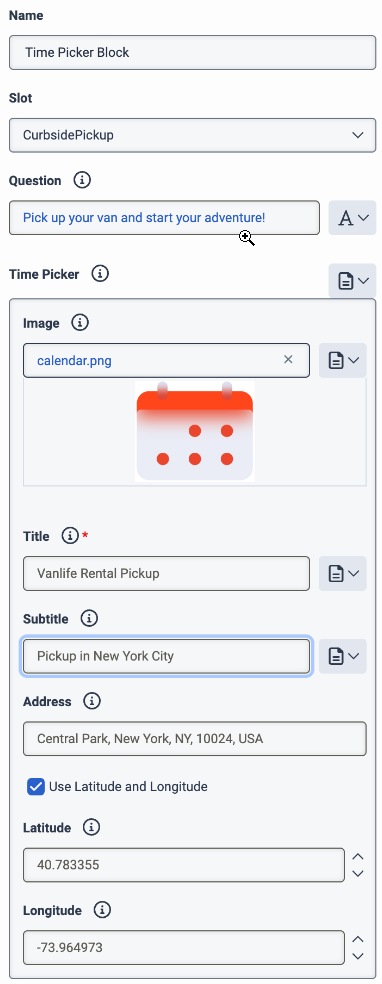スロットアクションを要求
- ボットフローと自然言語理解(NLU)機能を使用するために必要なすべてのアーキテクト権限。詳細については、建築家権限の概要。
- Time Picker を構成するときに地理位置情報を取得するための次の権限:
- 地理位置情報>ジオコーディング>フェッチ
[Ask for Slot]アクションは、発信者またはチャットの受信者が発話で言及したスロットを識別します。 たとえば、「マイアカウント番号は12345678です」という発話があるとします。 ボットは、参加者の口座番号が12345678という値であることを特定します。
Architect ツールボックスの Bot フローの [Ask] メニューからこのアクションにアクセスします。
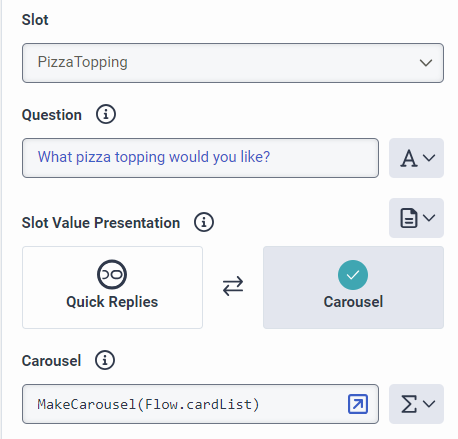
ダイナミック・リスト・タイプでは、式を使ってスロット値のプレゼンテーションを指定することもできる。 例:
MakeChooser(MakeQuickReplies(MakeList(MakePostbackChoice("pepperoni"), MakePostbackChoice("ham"), MakePostbackChoice("mushroom"))))
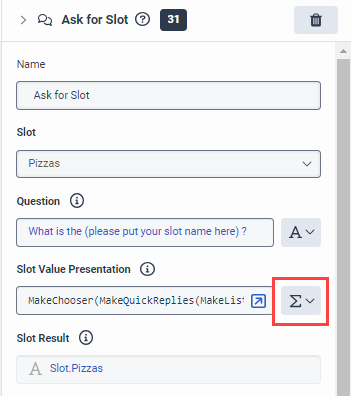
ダイナミック・スロットがある場合は、デジタル・ボット・フローを更新し、再公開する必要があります。
| 名前 | 説明 |
|---|---|
| 名前フィールド | アクションの識別名を入力してください。 ここで入力したラベルは、フロー構造に表示されるアクションの名前になります。 |
| スロット |
事前設定されたスロットを選択します。選択したスロット タイプに応じて、プレゼンテーション テンプレートはスロット値のプレゼンテーションまたは時間ピッカーに切り替わります。 スロットは、自然言語理解ペインで構成されます。詳細については、スロットとスロットの種類を理解する。 |
| 質問 |
ボットがスロットを要求するときに出す通信。 |
| スロット・バリュー・プレゼンテーション |
クイックリプライ : ユーザーが次に何をしたいかを示すためのボタンを作成するには、このオプションを選択します。 例えば、ホテルの部屋を予約する、ホテルのイベントセンターに連絡する、食事の時間を聞くなどです。 |
|
カルーセル : このオプションを選択すると、画像、タイトル、または説明付きのカードが作成され、ユーザーに強化されたビジュアルエクスペリエンスが提供されます。 |
|
| クイック返信 |
「スロットの要求」アクションでクイック返信を使用することを選択し、スロットを選択すると、Architect によってクイック返信が自動的に入力されます。クイック返信カードでは、式を使用してボタンの種類、値、ラベルを指定できます。例えば:
|
| カルーセル |
カルーセル コレクションには、カードごとに少なくとも 1 個、最大 3 個のアイテム、およびカルーセルごとに 10 個のカードが必要です。Genesysでは、最適なビジュアルのために800×400ピクセルまたはそれに近いサイズの画像を使用することを推奨しています。カルーセルカードを追加する際、式を使って画像、カードタイトル、カード説明を追加することができます。例えば:
|
| 時間ピッカー |
時間ピッカーを追加するときに、画像、タイトル、サブタイトル、場所を追加できます。
|
| スロット結果 |
顧客が選択した値を格納する変数。 顧客が選択しない場合、値は指定なしのままとなる。 |
| カスタム検証 |
このブール式を使用すると、より多くの検証ロジックを構成できます。フローは実行時に式を評価する際に、それを使用して、受信した値がこれらの追加要件を満たしているかどうかを判断します。式が false または NOT_SET ブール値に評価された場合、値は無効と見なされます。 |
| 継続プロンプト |
AI 搭載スロットが部分的にしか収集されていない場合にボットが生成する通信で、ユーザーにさらなる入力を促します。 |
| プロンプト |
ユーザーから部分的な入力を受け取ったときにボットが生成する通信を入力します。 注記:AIパワースロットをキャプチャするボットフローのスロット要求アクションを設定する場合、次のような特殊文字を使用できます。 |
| 継続プロンプトをカスタマイズする |
継続再プロンプト フィールドを有効にし、継続プロンプトのリストを作成できるようにします。ボットは、部分的な入力イベントを受け取った後、これらのプロンプトを段階的に返します。 注記:継続再プロンプトでは最大 10 個のプロンプトを設定できます。 |
| 入力なし |
ボットがユーザー入力を受けないときに出す通信を入力します。 注記: Digital Bot Flows では、入力再プロンプトは有効になっていません。 ボットは定義した設定を返します設定>ユーザー入力>入力が検出されませんでした>入力なしの謝罪質問コミュニケーションと組み合わせます。 |
| 入力不要のカスタマイズ |
No Input Reprompts]フィールドを有効にし、ボットがユーザーからの入力を受けなかった後に段階的に返す入力禁止プロンプトのリストを作成できるようにします。 |
| リプロンプトを入力しない |
ボットがNo Inputを受け取った後、No Input Repromptsコレクションの中で、そのアクションに対して現在受け取ったNo Inputの数に対応する位置の通信を返します。 例えば、最初のNo Inputがトリガーとなり、ボットは定義されたコレクション内の最初のNo Inputリプロンプトを使用します。 No Input Repromptコレクションの長さは、設定 >ユーザー入力 >No Input Detected >No Input Retriesの最大数 で定義した、特定のアクションのNo Input Retryの最大数にも優先されます。 例えば、コレクションに2つのリプロンプトを定義した場合、ボットは2回リトライします。 空のコレクションは、No Matchの再試行をオフにします。 注記:ボットはあなたが設定した設定を返します設定>ユーザー入力>一致するものが検出されませんでした>試合不参加の謝罪No Match 通信と組み合わせます。 |
| デフォルト 無入力 |
入力なし]フィールドを有効にし、ボットが入力なしを受け取った後に返す[入力なし]プロンプトを1つ定義することができます。 |
| 一致なし |
ユーザーの入力が有効なマッチングでない場合にボットが返す通信です。 注記:ボットはあなたが設定した設定を返します設定>ユーザー入力>一致するものが検出されませんでした>試合不参加の謝罪No Match 通信と組み合わせます。 |
| カスタマイズ No Match |
No Match Repromptsフィールドを有効にし、No Matchプロンプトのリストを作成することができます。 ボットは、No Match入力イベントを受け取った後、これらのプロンプトをインクリメンタルに返します。 |
| No Match Reprompts |
ボットはNo Match入力を受け取ると、No Match Repromptsコレクションの中で、そのアクションに対して受け取った現在のNo Match入力の数に対応する位置の通信を返します。 例えば、最初のNo Match入力がトリガーとなり、ボットは定義されたコレクション内の最初のNo Matchリプロンプトを使用します。 No Match Repromptコレクションの長さは、設定 >ユーザー入力 >No Match Detected >No Match Retriesの最大数 で定義した、その特定のアクションのNo Match Retriesの最大数にも優先されます。 例えば、コレクションに2つのリプロンプトを定義した場合、ボットは2回リトライします。 空のコレクションは、No Matchの再試行をオフにします。 注記:ボットはあなたが設定した設定を返します設定>ユーザー入力>一致するものが検出されませんでした>試合不参加の謝罪No Match 通信と組み合わせます。 |
| 初期設定 一致しない |
デフォルトのNo Matchフィールドを有効にし、No Match入力イベントを受信した後にボットが返す単一のNo Matchプロンプトを定義することができるようになります。 |
|
確認モード |
このオプションは、参加者から提供されたスロット値が正しいかどうかをボットが確認するかどうかを制御します。 この設定が実行時に「常に」と評価され、参加者が指定した値が「検証」セクションの設定に従って有効な場合、ボットは「確認の質問」通信を使用して参加者に確認します。
|
| パス |
ノート:
|